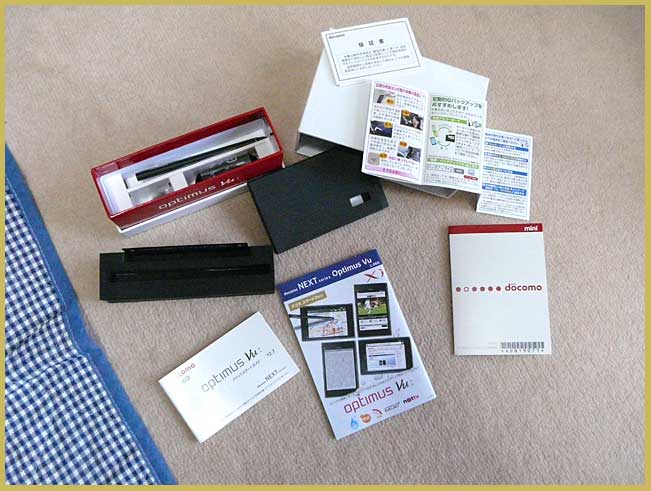
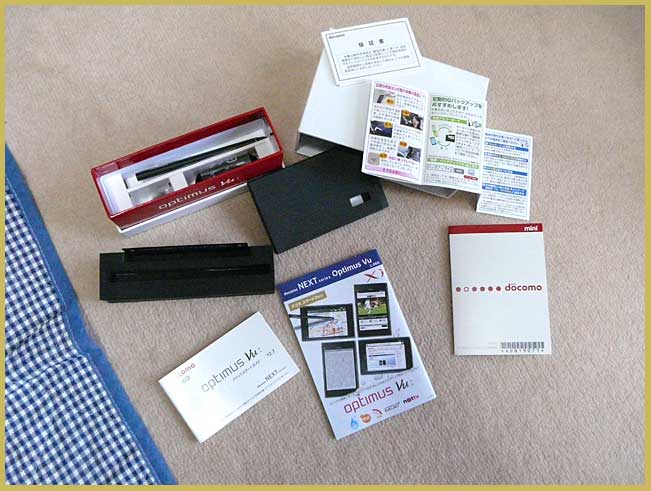
Optimus Vuという機種を今回購入した。 理由はPC画面で慣れているので余り画面が狭いと利用しづらいから出あった。 思った通り画面が大きくてよかったといえる。 電池の容量も最大なので一日使っても大丈夫である。さすが夕方になるとメモリが減って次の日には、初日では利用できなくなってしまったがこれはテスト最初の日なので仕方ないだろう・・・・旅に出て外で利用することを考えると十分とえいそうである・・・
目的: このぽページは、旅と花には関連がありませんが、スマホの旅のホームページの内容確認のためにスマホを利用するようになったのです。 確かにコンピューターとスマホでは同じようなものといってもかなりその内容は異なります。 ここでは、自分で購入後かなり異なっているなといったところを箇条書きで書いておきますから参考にしてみてください! きっと色々参考になるはずです。
重要:興味深いことに、このスマホでもアンドロイド系のものは、googleのOSが入っているので、非常にPC(パソコン)に近い動作をする。 故に、まちなかではアンドロイドは、購入したまま使用するな!というような言葉が巷で囁かれる。 この理由はなんだろうか? これは、そのまま利用すると有料のソフトが多いのでできるだけ捨ててから新たに無料のフリーソフトを利用して本体を大きく改造してしまい、楽にしかも安く運用しなさいということなのです。 要は、全くPCとフリーソフトという関係にあるのです。
1)スマホを利用したことがない小生が、今度スマホを購入した。 実際スマホなんていらないと高をくくっていたのである。 スマホなんて金のかかるもので今のこじんまりとした連絡用のしかもメールのできるFORMAで十分と思っていたからだ・・・ところが最近のスマホの情勢がかなり異なってきていることがわかった。 それでPCだけにこだわっているとスマホの軍団に追いぬかれてしまうということなのである。 実は、現在PCだけでホームページを作成しているが、巷で言われているスマホの読み込み速度が、どのくらいなのか実際のものを使用しない限りわからないということなのである。 色々思案したがやはりスマホがなければこの回線速度は、わからないということなのである。 そういうことでスマホを購入してからどのようになるかをここに詳細に記して少しでも皆様の参考にしようということなのである。 きっと皆様にもスマホ購入後に参考になると思われるので是非参考にしていただきたい・・・・
2)スマホの購入には、一番適した時期がある。 コレを逃すとなくなったりして興味が薄れる! この同じ時期に携帯ゼロ円として紹介があった。 よく調べてみるとCPUが、遅い否人気商品出会ったり、赤外線がなく、防水がないタイプとか色々と悪く評価されている商品であることが伺われる。 勿論出てからしばらくして値崩れしてからなんでも良いからということで購入すればよいが、それでは、ちょっと感じが悪い。なんの機種でもよく通じれば良いというのならばそれでも良いだろうが・・・・(参考:やはりスマホを購入するときには、店で実物を見ることが必要だがその前に新規携帯の雑誌などをよく勉強してから出向くことが必要でしょう・・・・ただ店員の言うがまま購入しても自分の欲しいものは、買えないことが多いのです。 )
L-06D OptimusVu Xi(クロシー対応)である。 これは画面が大きくほームページを見るのにも適しているのでこれを選んだのである。 電話をするにはちょっと大きいようでもあるが、それはそれで良いとした。 そして何よりも外で地図がしっかりとわかりよく表示されるのが好きだからこれにしたのである。
☆☆☆参考記事:20120827:スマホ買ったら先ず断捨離!
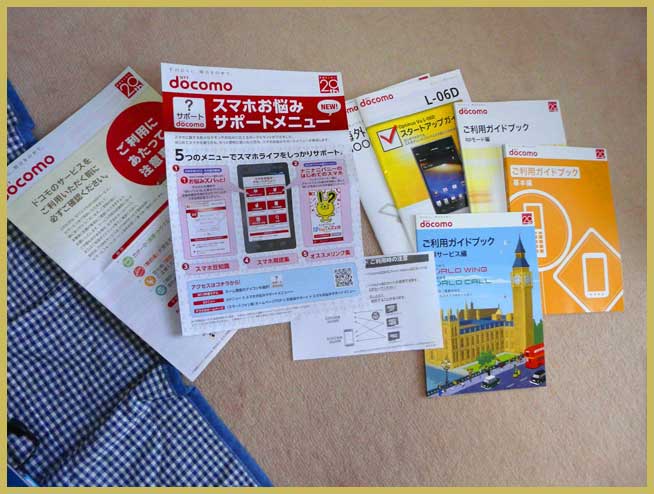
3)前置きはこれくらいにして、先ず購入してから電源を入れてみる。最初の表示画面が出て、Iphoneの様な綺麗なアイコンが沢山並んである。 しかし最初はあまりありすぎてどのようにして使うのかわからない! そこで先ず電話をかけてもらうことにした。 今回は、機種変更で購入したので旧来の利用していたナンバーがそのまま利用できる・・・・・早速電話がかかってきたが、本体のバイブレートが感じるが、音が出ない。 まあ、音は後からということで電話を取ると通話というアイコンがあるのでそれを押して話す。 通話が終わると通話終わりというアイコンがあるので終了とする。 そして電話のかかってきたリストを見ると今の電話のかけ主の電話番号だけが表示されるので早速電話帳に名前を入れて、区分をつけて登録する。 そしてからまたその人に電話をしてみるとつながった。 これで通話ができたことが確認された・・・音は比較的クリアーでわかりよいおんせいであり、本当の声が聞こえてくるので比較的良い感じの通話ができる。
4)次はメールである。 とりあえず何も入っていないので相手からメールをしてもらい入ったらそれを登録するより方で相互の連絡をした。 特に問題なく動作した。 ところでスマホを購入するときに、購入が必要なのはすぐに使う充電の接続線である。 今まで携帯の利用して入れうトランス利用もできる壱阡だけ販売もあるが、いくらも価格が違わないので新たな一体物を購入してしまったほうが良いだろう・・・・『下の左上が筆者の購入した充電ソケットである・・今までの携帯接続口では、スマホでは使用できないので注意すること)
以下の写真は、いろいろな雑誌が販売されているが皆特徴があるので一冊では十分ではないだろう・・・・。 またドコモの冊子だけでも全貌は見えてこないので今後の勉強問慣れが必要なこともここで付け加えておく・・・・特に購入される方が現在PCで慣れていれば非常に簡単になれることができるといえる。 携帯利用で画面が小さく手こずっていた人が、このスマホを利用するならば、本当に非常に簡単に利用することができるからである(これはアンドロイドであるのでGoogleナレしている人には非常に簡単ということである・・・)・・・・しかしいつもパケット料金がかかるということを念頭に置く必用があることが残念なことであるが・・・・

☆☆☆A)ところでここに一つ問題点がある。 今回のスマホは、Xiであり、I-modehaキャンセルとなり、SP-modeとなっている。. するとこちらからメールすると有料になり、I-modeでかけると家族割引が効くといった異なる内容のことが注意書きで書かれている。 支払いは、このXiを利用している方で請求されるとのこと・・・・色々あるものである。
よくいろいろお言われていますが、スマホの購入先によって色々なサービスがつけられれて販売されています。 本当に不要なものがつけられて後から請求が来るのです。 携帯でも色々使用しないサービスがついていて後から断ったりキャンセルしたことがあるでしょう・・・これらを後日(一ヶ月内にキャンセルをすれば、費用がかからないものもありますが、一階契約してしまうとその月は有料というのもあります。 販売店に行くときには、購入するときの最低のサービスは何がつけられてくるのか事前に確認してみるとよいでしょう・・・・中には人を見てどんどん追加してくる場合がありますから・・・量販店: この場合には、比較的明瞭な販売が行われているようですが、携帯の住所をスマホに天気はやってくれません。 自分で出来ますがこのへんも要注意でしょう! また一般的な店では、携帯0円などと宣伝して販売していますが、こういう店では電話番号の移設をサービスでやってくれる場合が多いようです。
それでも先に行ったサービスがクセモノでしょう・・・・ただ、付けられえてしまった時には、すぐにNTTに接続して(無料電話)、キャンセルすることができるのでそれをやりましょう・・・・。最後にドコモ店ですがこれは結構混み合っているし一般とおあまり販売要領は異なっていないようです。 以上のことを頭に入れて購入の計画を取るとよいでしょう・・・・今回、サムスンの携帯0円などとスマホが安く売っていましたが、やはり赤外線、未防水、等色々な付属品の仕様が異なっているのでただ通じれば良いという人以外はよく品番とスペックを研究してから店に赴くことを望みます・・・・形態と異なり利用価値は高いのですが、スマホの値段は安くないのでこのへんをよく自覚してからゆくとよいでしょう。 確かに表示画面も大きく、バッテリー容量も大きく、インターネッt-接続も素早く良いことずくめですが、後からくる請求書は、要注意です。 しかしパケ放題を契約していれば、特別なデータ通信などしない限りネット接続をしていてもそれをオーバーするようなことは、内容です。 この契約値を超えてパケット制限をかけられるほど利用する人はきっと動画の閲覧などが多い方が該当するといって良いのかもしれません。 そういう人は、やはりWI-Fiなどの通信でパケット料を少なくする手立てが必要となるでしょう・・・・
B) ちょっと上の話と変わるが、購入時に色々アプリが入っているが、コンピュータで運用している人には、アンドロイドといっても内容がちゃちである。 そこで色々なソフトを入れることになるが、ここで注意したいのが、これらの巷のフリーソフトを読み込むときに、GOOGLEのG-mailのIDを取っておかないとソフトがダウンロードできないのである。 そしてIDを登録してから、dメニューと言うところで選定してgoogle playというところからダウンロードすることになるのです。 ちょっと一般のコンピューターと異なるのでへえー・・・・といった感じです。 勿論、解凍といった作業も何もなく読み込んでから開いて直ぐに利用できます。 そしてこのようにしてダウンロードしたアプリは、ダウンロードと言う項目の下に全部表示されます。
C)ここで、ベテランも困ったことが出てきました! それは今までの携帯ではバーコードを読み込むのに写真を取るようにすればよかったのですが、コレでもダメなのです・・・・さて知らない方々もあるでしょう! 実は、コレはアプリを入れないとダメなのです。 いろいろこのDメニューでありますが、ここでは、自分でブラウザのクロームをインストールしてしまいましょう。 そしてカラクロームで検索すると今までのコンピュータのようにたくさん出てきますからそれをダウンロードすれば、好きなモノをインストールできます。 今回は、バーコードsキャナーというのをダウンロードしました。 実際に利用してみるとカメラでこのソフトを動作してからバーコードに向けるとシャッターを切らずに自動で読み込んでくれてそのページを紹介してくれます。 誠にすぐれものです・・・・しかしPCユーザーにはちょっと手順面でもどかしさが見られるでしょう・・・・本当に興味深い言葉から指し書は発生するのです。 一度こうしてアプリを入れられれば後はベテランですから、沢山アプリを自由に入れることができます。 地図のソフト、カレンダーのソフトそれはそれは色々あって楽しいものです。 こう考えるとほぼコンピュータと同じ感覚です。『ただ注意することはパケット料金がかかっているということです・・・・ご用心ごようじん!!
☆☆ 今日、バーコード例ーダー(QRコードリーダー)を動作してHPを見ようとしたらSHAREというボタンとか、宣伝が多く入りとても使っていられない製品でした。 こういう場合は、直ぐにこういうアプリは、捨て去るのが良いのです。 早速取り除こうとしたのですが、スマホの場合はどのようにやるのでしょう・・・・早速PCナレしているのにわからなくなりました・・・・・実は簡単でアプリ一式の表示(四角い点々のマークアイコン)をクリックしてから下のある三本の線をクリックするとアプリの設定という名称が出てきます。それをクリックすると自分で入れたアプリの一覧が図r他づらと出てくるのでここから例の悪いやつを削除(アンインストール)してやれば良いわけです。 そしてからまた好きなモノをgoogle playから見つけてインストールしてやれば良いわけです。 今度はうまくいき、変な宣伝もなくなりました・・・・やれやれ・・・・
D) スマホの説明書を見ていたら色々有料テーマがある・・・普通は、一ヶ月単位で無料期間があるが、ケータイ補償などは、30日間無料とあってもキャンセルすると最初の契約付きでも日にち計算で有料とナルトの事・・・・色々あるものである。 今回外したのが、Iチャンネル、I コンシェル、iBodymo,ビデオストアー、携帯保証、である。 その他、NOTTV,DCMX などアイコンがあるので触ると有料となるが、これらはNTT社では、感知しない項目で、請求だけがNTTで行われてその他一切感知しないのだそうである! これも注意が必要であろう・・・注意するには、意味不明のアイコンはクリックしないことである。『今後は、これらアイコンを削除する方法を検討したい) 尚、これらのNTTへの依頼は、スマホからは、151「無料」、または、0120-800-000「無料」 で要請することができる。
E) アイコンにハイカムというのがある・・・・なんだろうと思うと、コレは、「動画や写真にエフェクトやBGMをつけてムービーを作成できるアプリ「ハイカム」プレミアムサービスを6か月間無料提供!ムービー作成に使える・・・」とのこと。 コレも利用するには有料となる。
F) 新たなスマホ用のページを作成してみると、意外と楽であるが、いざ、GOOGLE の ADSENSEを埋め込もうとしてちょっと考えさせられた! というのは、HTMLで良いのかとおもいきや、広告コードはPHPでできていた! これは事前に知らなかった・・・・JAVA SCRIPTで自由だったのが、携帯になったらとたんに窮屈になってきた! PHP利用には、DWの場合には、TEST SERVERの設定が必要になる・・・・
G) 色々携帯と違い自由に外部のソフトが入れられるので面白いが、電池の消耗がとても早くなってきている。 やはりこういう点では、まだまだ電池の利用は、長時間できないので外部アプリは、最小にスべきなのだろう・・・・
H) ここでは、最も心配なパケットの利用料のチェックの仕方を見てみよう・・・・最初ガラパで利用しているときには、利用料金もI-Modeでつないでいる限り常時接続でもしていなければそれほどの料金にはならない。 しかし最新のスマホでは、先にも述べたがI-modeからSP-Modeと変わっているわけである。 同じインターネット接続のことであるが、これは、使用する電波の内容が変わったので全て呼び名も変えて差別したことになる。 実際ィ(クロッシー)を使ってインターネットを接続すると、ほぼ通常のPC並みの速さでつながり、表示画面も小野路大きさで表示されるので、そういう点では利用しがいがある。 最も利用料金も高いので当然なのかもしれないが・・・ところでこの接続料『接続量)はどうすると見ることが分かるのだろうか? ・・・・実はこれ以外と簡単にわかる。 先ず、アンドロイドでは、右下の三本線をタップする。すると設定画面が出るのでこれをタップ。 そしてデータ使用」という項目があるのでこれをタップすると今までの一ヶ月の通話海鮮のデーター量がG(Giga)で表示されるので自分の管理目当てとなる。
では、どの程度利用されるのかと聞かれれば、購入の最初の時期には、珍しさも手伝い、なれるまで色々やるのでロスも多いので急激にグラフは、上昇する。 まるで崖が芹田っていrつ様にカーブが上がる。 しかしここで知っていただきたいのは、通常のインターネット接続では、それ程使用料は上がらないということである。 わかったことは、動画後か意外と多かったのがDメニューで色々な無料アプリをダウンロードするときにかなり要領を使用するということが分かる。 このデータ利用料は、上から幾つかの利用内容がわかるのでこれを見て自分の今後の生き方が修正できるので利用しない手はないだろう・・・・
故に、ある程度アプリも入手して毎日の生活、行動に安定した状態になれば、もうそれほど利用料は上がらないということである。 私自身現在カーブがなだらかに登るのみでこれでゆくと最初の月には、予定の最大量の半分も行かないかもしれないのである! 特に興味があって利用したものは、地図アプリである。 いろいろな場所を見たり、レストランを検索したりとしてみたがそれほど多くのパケット料には至らないことがわかった! 要は基本料に抑えることであるが、自分でデータ通信などで仕事で利用することがなければ個人の範囲ならば十分な量であり、保とインド新アピがないことがここで証明された・・・・と言えるだろう。 勿論個人個人の利用方法は異なるので一概には言えないが、一般的には十分な量と言えそうである。
スマホの説明を見るとメール機能が4つ有ると書いてある。 これは、G-Mail,電子メール、キャリアーメール、そしてSMSである。 こんなにメールキノール黄のyがあるのかと誤解されるが、Gmailは、もともとpc上で利用しているメールで在り、ここでメール機能というのはおかしいと思う。 そして、電子メールと有るのが、今まで自分のPC上で利用していたメール(ヤフーメールとか、Gmailとか色々利用していたアドレスで発信できるので、歩きながらパソコンのようにメール確認が可能になることは大きな助けとなるであろう・・・・。のことである。 そしてSMSは、電話の番号を利用して半角160文字程度を送ることのできる短いメール機能である。 最後のキャリアーメールが、ちょっと聞きなれない言葉である。 これが今まで自分の携帯で利用していたメール機能のことである。 (IT辞典:キャリアメールとは、移動体通信のキャリア(通信事業者)が自社ドメインで提供する 電子メールのサービスのことである。「携帯メール」と呼ばれることもある。キャリアメール は、一般的には、NTTドコモの「docomo.ne.jp」、KDDI(au)の「ezweb.ne.jp」、 ...と紹介されている) そして、スマホに交換した時にも以前の携帯メールと同じ名称で利用できるが、残念なのは月々有料であること! これ以外のメールならば全て無料で通信できるのである。」
何か難しい言葉を使いましたが、最初スマホに電源を入れてしばらくすると一番上にいろいろな情報と記号が現れます。 この一番上の狭い箇所の上方部分をステータスバーといいます。 ここには例えば、メールが来たとかアプリのアップデートがあるとか、いろいろな情報が表示されます。 しかしこれでは、この利用方法はわからないでしょう・・・実は、たまたま一番上から指を滑らして下に移動した時真っ黒な画面で色々と書いてある場所が出ました! この時には偶然だったのですが、コレがその内容の細部なのです。 もう一度言うと、一番上に指をおいてからまっすぐに下方向に指を滑らせてみましょう(フリークする)。 すると大きな画面で詳細が出てきます。コレを(タップ)クリックして色々とその日その日の朝の情報管理が開始できるということなのです。 こうして見るとスマホはほとんどコンピューターと同じだということがわかりますね!・・・・知らないと損をしますよ!(あとがき:実は、ドコモでは、スタートアップガイドという小冊誌がついてきます。これの最初のページの一番下側に、小さくステータスバーを使ってスマホの状態を確認することができます・・・・といった説明がなされているのですが、それだけでは、本当の利用方法はわからないでしょう・・・・)